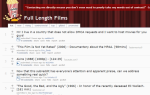![Скрыть и защитить ваши файлы с Easy File Locker [Windows] eflHead](/wp-content/uploads/2018/11/skryt-i-zashhitit-vashi-fajly-s-easy-file-locker_1.png) У вас есть определенный файл или папка, которые вы не хотите, чтобы другие пользователи в вашей системе могли видеть или получать к ним доступ? Конфиденциальные документы будут защищены от посторонних глаз. Ваши финансовые документы будут в безопасности от вашей мамы или, смею сказать, значимыми для других! В прошлом мы рассмотрели несколько программ для шифрования, таких как TrueCrypt, но это действительно очень удобно. Отсюда и его имя.
У вас есть определенный файл или папка, которые вы не хотите, чтобы другие пользователи в вашей системе могли видеть или получать к ним доступ? Конфиденциальные документы будут защищены от посторонних глаз. Ваши финансовые документы будут в безопасности от вашей мамы или, смею сказать, значимыми для других! В прошлом мы рассмотрели несколько программ для шифрования, таких как TrueCrypt, но это действительно очень удобно. Отсюда и его имя.
Easy File Locker — довольно маленький файл размером 224 КБ, который будет делать то, что говорит. Это позволит вам защитить файл или папку от того, что кто-то в вашей системе увидит или получит к ним доступ. Это легковесная программа, которая не замедляет работу вашей системы и даже продолжает работать, если машина загружается в безопасном режиме. Для обеспечения безопасности не требуется, чтобы приложение работало, и оно также может быть защищено паролем.
Давайте посмотрим, как это работает.
При первом запуске вы увидите пользовательский интерфейс, подобный приведенному ниже:
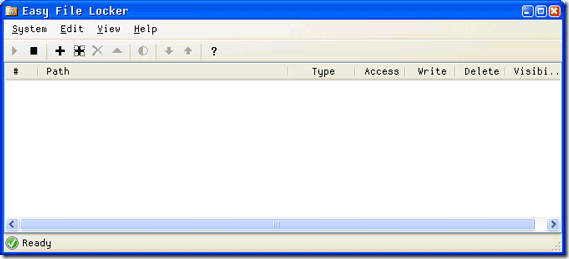
Теперь, чтобы защитить файл или папку, метод почти такой же. Все, что вам нужно сделать, это нажать «Правка» — «Добавить файл» или «Добавить папку», чтобы защитить файл или папку. Разговор о простом!
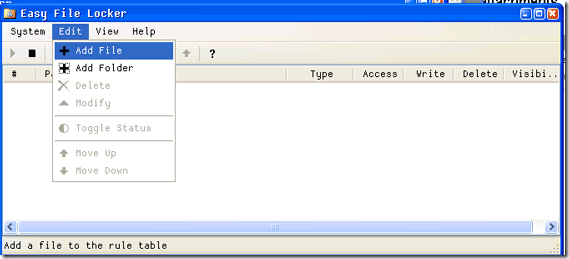
Далее вам нужно будет выбрать файл или папку, а также выбрать один из следующих вариантов. Вы можете:
- Сделать файл или папку доступными
- Сделать файл или папку доступными для записи
- Сделать файл или папку стираемыми
- Сделать файл или папку невидимыми
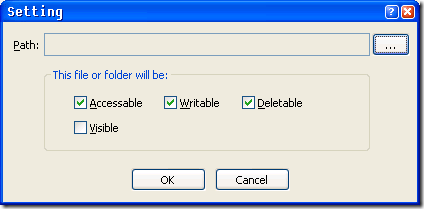
Нажмите на Просматривать Кнопка, представленная полем с тремя точками рядом с путем, чтобы выбрать целевой файл / папку следующим образом:
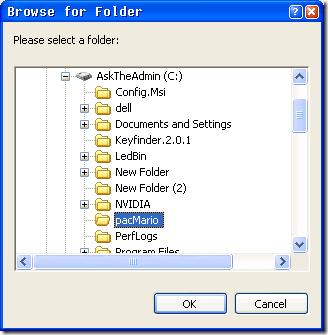
Вы увидите окно, как это, когда вы закончите.
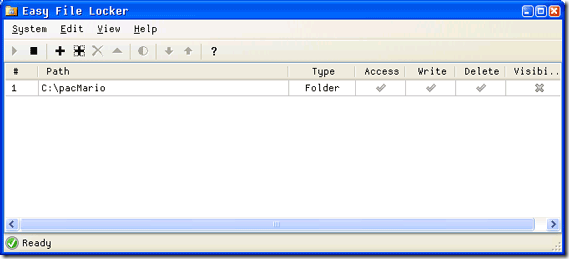
Далее вы можете установить пароль для приложения, нажав Система — Установить пароль
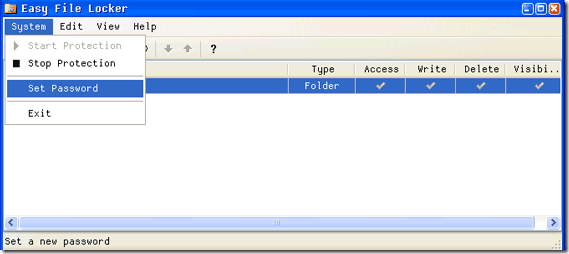
Моя любимая способность — сделать папку видимой и недоступной.
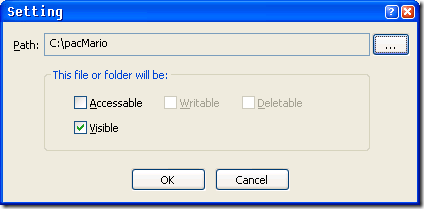
Когда пользователь пытается открыть папку whamo — доступ запрещен!
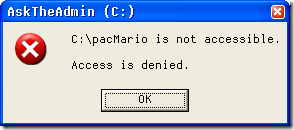
Также см:
— 2 способа скрыть «Важно» ?? Файлы и папки в Windows
У вас есть другое простое решение, чтобы уберечь ненужные грязные маленькие пальцы от ваших вещей? Давайте послушаем об этом в комментариях!

![Скрыть и защитить ваши файлы с Easy File Locker [Windows]](https://helpexe.ru/wp-content/cache/thumb/54/89c37c656aa3054_320x200.png)